【Python小课】Python环境搭建
发布时间:2024年01月19日
一、下载Python
官网网址
选择合适的系统,点击
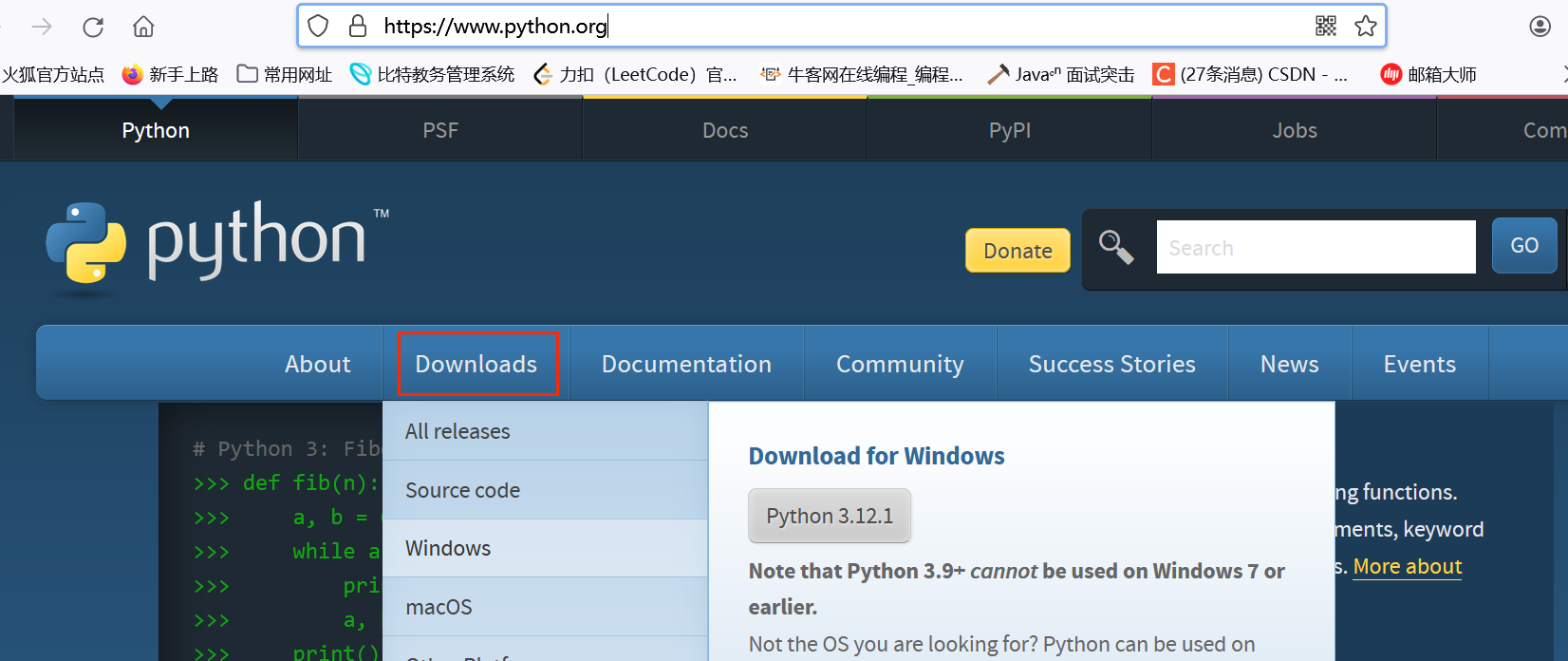
选择合适的版本下载,我的是Windows-64bit,点击链接
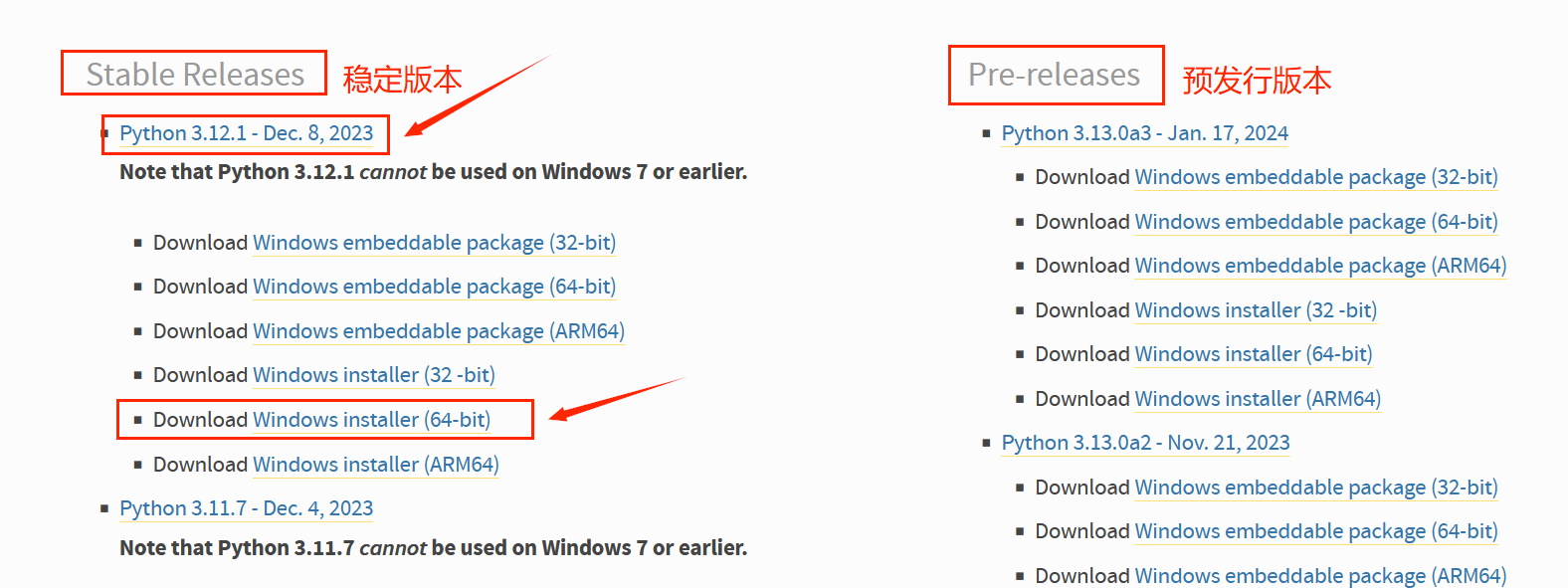
二、安装Python
- 双击安装包
- 勾选
add python.exe to PATH - 点击
Install Now

安装完成界面,点击close
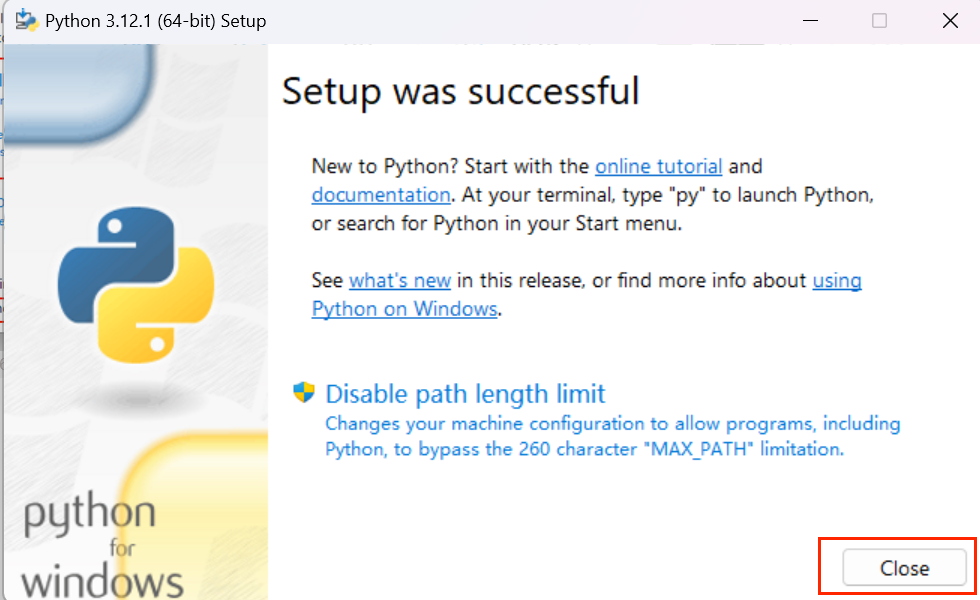
此时只是安装了一个Python环境,在开始菜单中找到并打开:
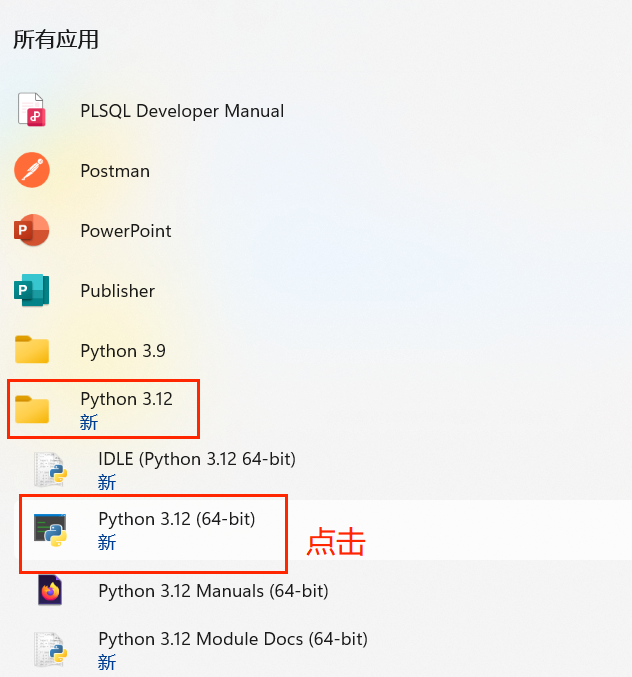
打开如下图所示:

命令行使用不太方便,可以安装一个集成开发环境------pycharm,专用于python语言开发的工具。
三、下载pycharm
官网链接
点击下载
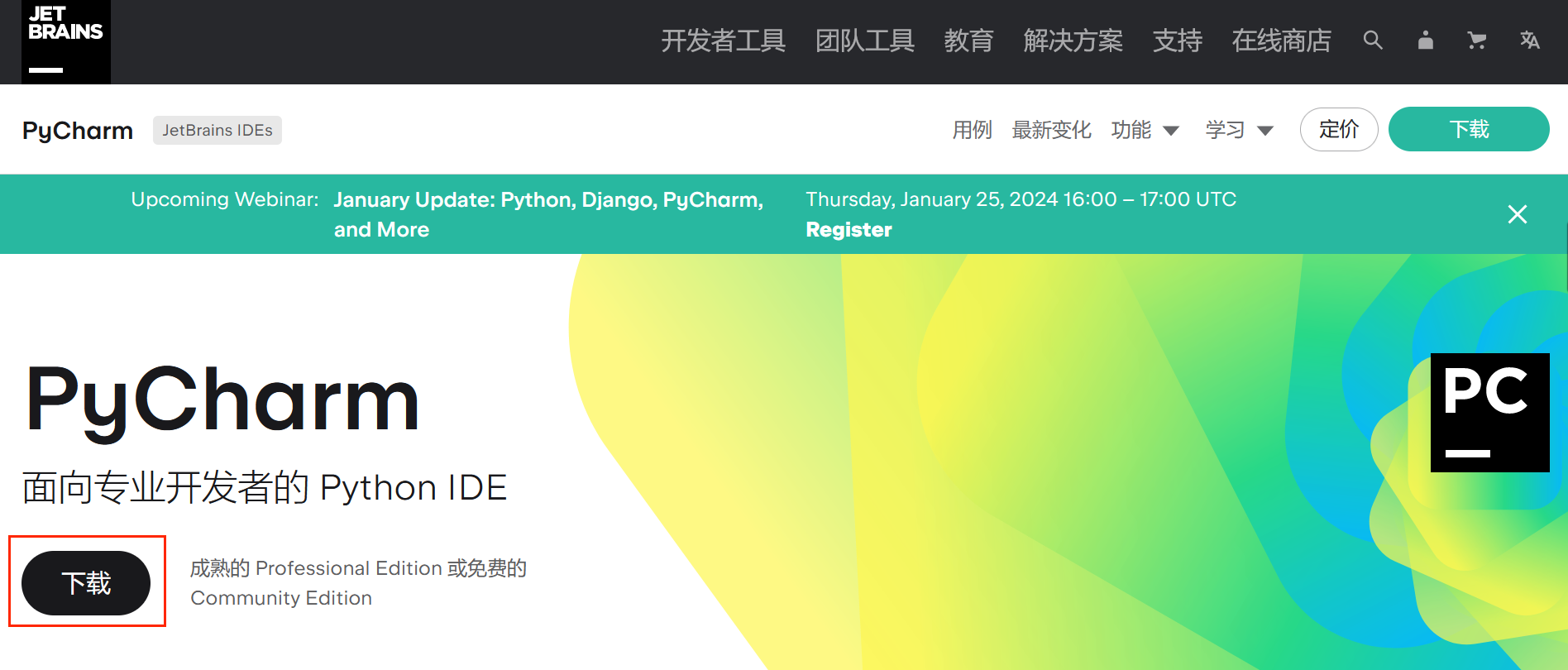
下载社区版
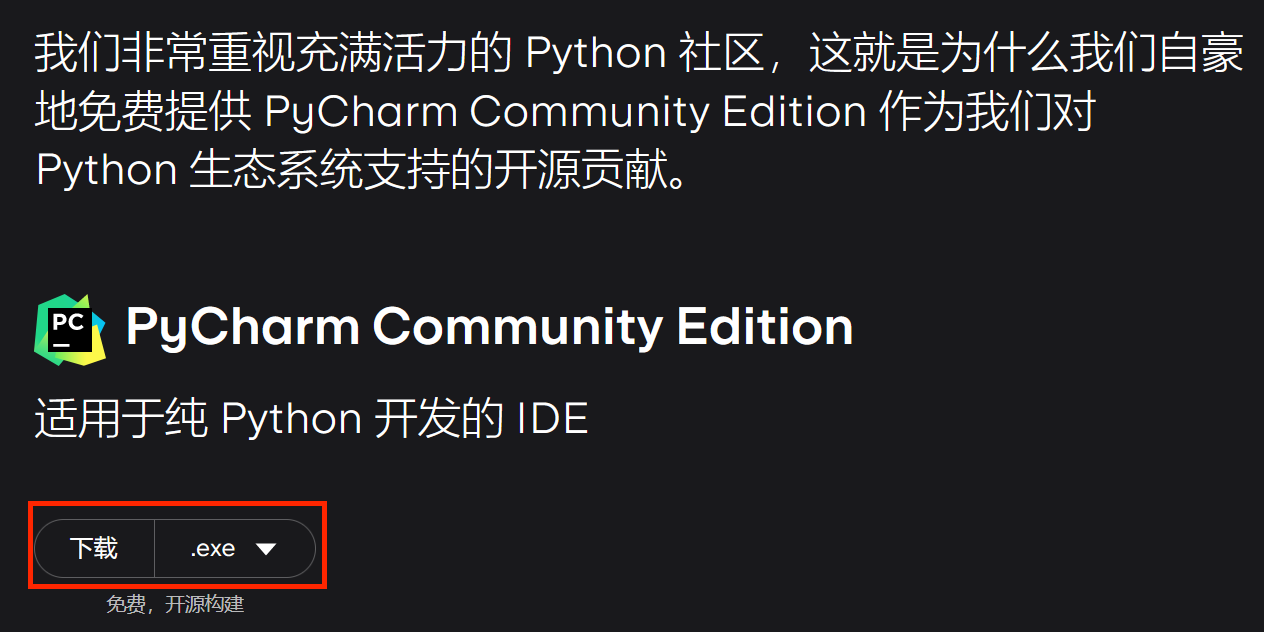
四、安装pycharm
双击安装包,点击下一步
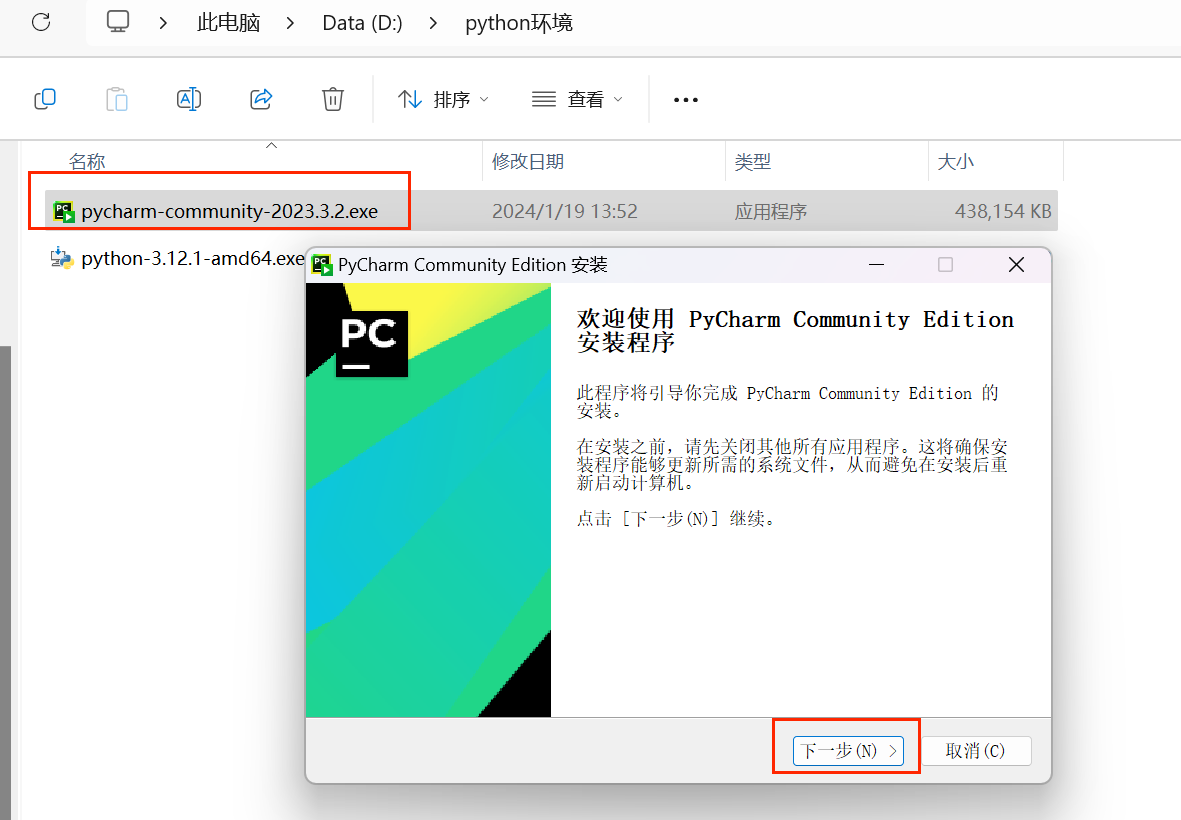
选择合适的目录,点击下一步
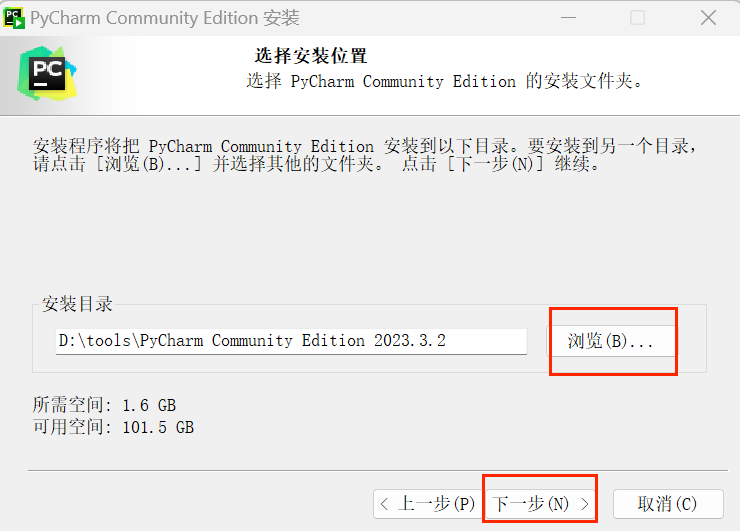
根据需要进行勾选,点击下一步
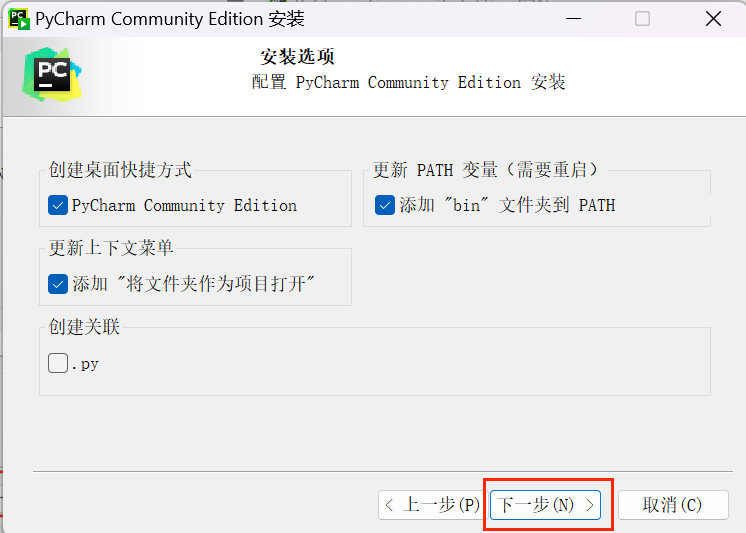
点击安装。
安装完成后在开始菜单找到并打开:

- 如果以前用过pycharm,有配置需要导入,选择第一个
- 没有,就默认选择第二个
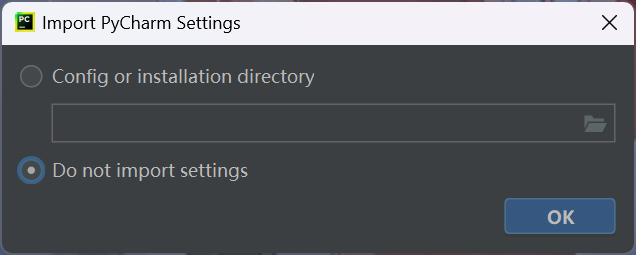
打开如图所示:
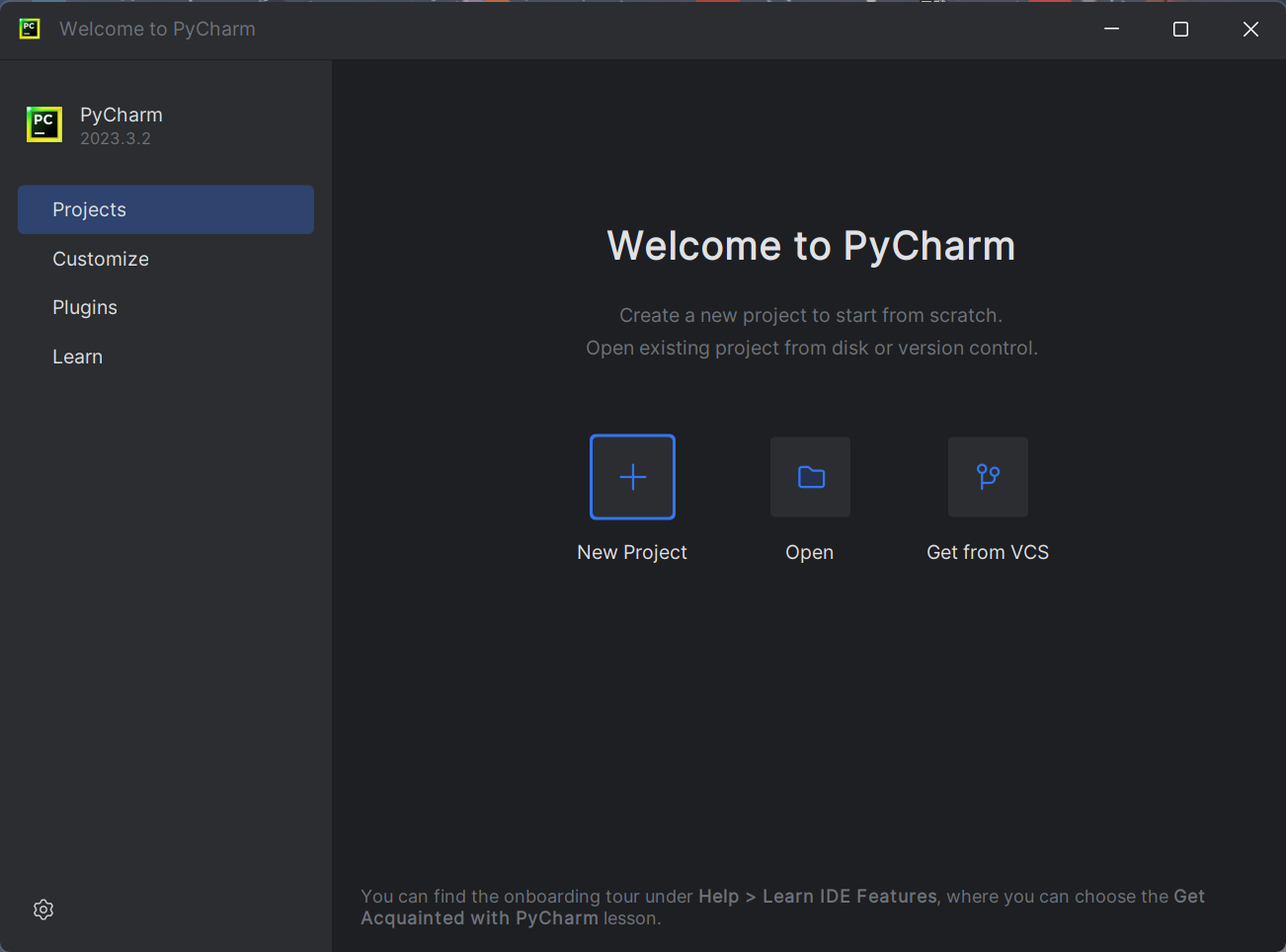
验证pycharm是否能够正常使用
- 新建一个项目
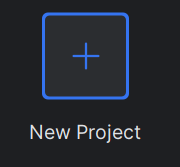

新建一个python文件

输出一个‘hello’
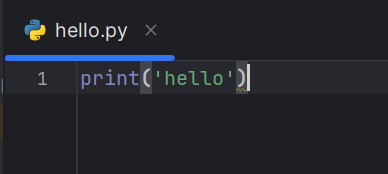
右键点击运行
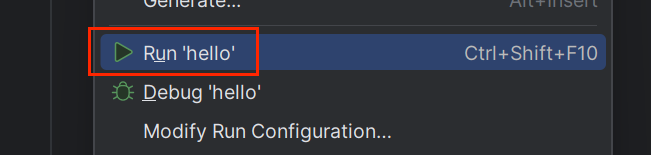
运行结果展示在控制台中:
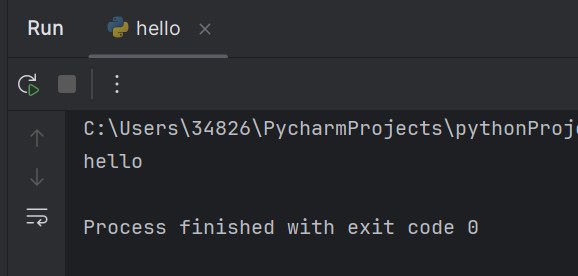
文章来源:https://blog.csdn.net/m0_57248752/article/details/135695286
本文来自互联网用户投稿,该文观点仅代表作者本人,不代表本站立场。本站仅提供信息存储空间服务,不拥有所有权,不承担相关法律责任。 如若内容造成侵权/违法违规/事实不符,请联系我的编程经验分享网邮箱:chenni525@qq.com进行投诉反馈,一经查实,立即删除!
本文来自互联网用户投稿,该文观点仅代表作者本人,不代表本站立场。本站仅提供信息存储空间服务,不拥有所有权,不承担相关法律责任。 如若内容造成侵权/违法违规/事实不符,请联系我的编程经验分享网邮箱:chenni525@qq.com进行投诉反馈,一经查实,立即删除!
最新文章
- Python教程
- 深入理解 MySQL 中的 HAVING 关键字和聚合函数
- Qt之QChar编码(1)
- MyBatis入门基础篇
- 用Python脚本实现FFmpeg批量转换
- nuxt2添加tailwindcss详细步骤!解决版本不对称各种报错~~
- 短视频矩阵系统的崛起和影响
- 鸿蒙(HarmonyOS)北向开发项目编译问题汇总
- STL-string
- 代码随想录算法训练营第三天| LeetCode203.移除链表元素、707.设计链表、206.反转链表
- 定时任务组件Quartz
- demo:2023-12-28
- RedisInsight - Redis官方可视化工具
- 跨境电商独立站的搭建及其优势
- 最大似然估计通俗理解小记